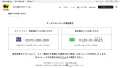レーザープリンター、早くてキレイで便利ですよね。
特にブラザーさんの『JUSTIO(ジャスティオ)』シリーズは価格もお手ごろで、お手伝い先や我が家で大活躍です。
そんな便利なレーザープリンターですが、印刷に使うトナーカートリッジがちょっとお高い……。
お手ごろな互換品もありますが、せめて本体の保証期間内は純正を使いたいですよね。
そこでトナーカートリッジを交換、廃棄する前に確認したいポイントをご紹介します。
最後まで使い切りますよ!
本体付属トナーカートリッジは入れ替えで復活!
本体に付属しているトナーカートリッジ、ブラザーさんは「スタータートナーカートリッジ」と呼んでいるみたいですが、しばらく使っていると「まもなくトナー交換」みたいなメッセージが表示されます。
「あー、トナーなくなっちゃった……」とすぐに新しいトナーカートリッジと交換して廃棄したくなりますが、ちょっと待って!
このメッセージ、「トナーが少なくなった」から表示されるのではなく、「一定の印刷枚数に達した」から表示される、つまり、トナーの使用量がどんなに少なくても、一定の印刷枚数に達すると表示される機種があるんです。
例えばブラザーさんのカラーレーザープリンター『HL-3170CDW』だと1,000枚ほどで表示されるみたいですが、トナーを確認するとまだまだ残っているんですよね。
もちろんブラザーさんが意地悪しているわけではなく、これにも意味があって、トナー以外の部品も消耗しているので印刷枚数で区切っているみたいですが……、これはもったいない!
そこでこのメッセージを消して付属トナーカートリッジのトナーを使い切る方法ですが、これが簡単で、付属トナーカートリッジと新しい交換用トナーカートリッジを入れ替えてメッセージが表示されなくなったのを確認したら、再度、新しい交換用トナーカートリッジを付属トナーカートリッジと入れ替えてください(交換手順はマニュアルを確認してくださいね)。
そうすると印刷枚数がリセットされ、再度、付属トナーカートリッジで印刷できるようになります。
この方法でリセットできない場合(私はシアンのトナーカートリッジができませんでした)、トナーカートリッジのギアを改造することでリセットできるみたいですが、ごめんなさい、この方法は試していません。
また、ブラザーさんのQ&Aにありますがスタータートナーカートリッジは交換用トナーカートリッジに比べて容量が少ないみたいなので、印刷が薄くなってきたかな?と感じたら交換してくださいね。
交換用トナーカートリッジは設定で最後まで使い切る!
この設定はブラザーさんのマニュアルでも説明しているのでご存じの方も多いかと思います。
初期設定ではトナーが少なくなると品質を保つため印刷できなくなります(ブラザーさんでは「ストップモード」と呼んでいます)が、実際はこの状態でもトナーは残っているため、品質を気にしなければ印刷できるんです。
この品質を気にせず印刷し続ける設定をブラザーさんでは「連続印刷設定」と呼んでいて、この設定だとトナーの限界まで印刷できます。
この設定、機種ごとに設定方法が違うため詳しくはマニュアルを確認してほしいのですが、モノクロレーザープリンターでは特に有効だと思うので試してみたくださいね。
もちろんこの設定で使い続けると印刷が薄くなってきますが、トナー交換メッセージが表示された後でも結構な枚数が普通に印刷できてビックリしちゃいますよ。
まとめ
ママ友さんが自宅仕事の伝票印刷用にブラザーさんのレーザープリンターを使っていて、トナーの使い切り方法を教えたところ喜んでもらえたので記事にしてみました。
我が家のレーザープリンターもはじめはオットの自宅仕事用に購入しましたが、今では私や子供たちが使う回数が多くなってます。
まだまだ紙の印刷も多いですから、まるべくコストはおさえたいですよね。
せっかくの純正品、最後まで使い切りたいですよね。
印刷品質を気にしなければ、保証が終った後は互換トナーも便利です。